笔记本屏幕坏点修复 笔记本显示器坏点修复
发布时间:2016-06-02 09:34:33作者:知识屋
笔记本屏幕坏点修复 笔记本显示器坏点修复。现在的笔记本电脑非常的常见,但是在使用过程中发现电脑的液晶屏幕有坏点的时候,我们应该怎么去解决呢?一起来看看吧。
由于笔记本液晶屏的特殊性,液晶面板在出厂时或是在使用过程中很容易可能出现坏点的情况,一旦遇到它们,如果厂家有较好的保点政策,可以再经销商处更换或返厂维修,但如果在厂家的规定范围内(一般在3个点以下),那么用户就只能自认倒霉了。
从原理上来看,坏点分为亮点和死点两种,它的区别在于亮点是由于显示屏内部的液晶流动不畅导致某些像素点始终保持单一颜色,如红色、绿色或蓝色;死点则表现为该像素点呈现黑色,由于液晶不能流动,死点是无法修复的。其实,亮点虽然是液晶显示器上最令人头痛的小瑕疵,但有时也可以通过通过某些手段来修复。
Undead pixel就是是一款修复液晶显示器亮点的小工具,其原理就是利用高频率随机交替开关红、绿、蓝三种颜色,刺激亮点消失。该软件十分小巧,直接点击唯一的UDPixel.exe文件运行即可出现界面,它的方法很简单。
Undead pixel的界面分为左右两个功能区,左边的“Dead pixel locator”区域为检测显示器亮点功能,用户直接点击不同的色条可以通过将屏幕设置成全屏红、绿、蓝、白、黑等颜色的背景来发现亮点的位置,当然对于一些特殊颜色的亮点,用户也可以自定义设置不同的颜色背景。如果点击“Run cycle”按键,则可以连续自动切换不同的背景。

Undead pixel的界面右边就是修复功能区,在修复前需要将显示器设置为最佳分辨率。如果有多个亮点,可以先在“Flash windows”选项中设置闪烁点的个数。这时在屏幕上就会出现多个闪烁点,用鼠标将它们拖动到亮点的位置上,同时点击右键可以设置它们的颜色(如图2)。

然后在“Flash size”中选择闪烁点的大小,有1×1和5×5两个选项。接着通过“Flash interval”调节闪烁周期,可以从3ms在80ms之间调节,这个时间不能太长,25ms比较合适。最后点击“Start”开始进行修复。这样Undead pixel就通过在亮点处高频率不断闪烁多种颜色激活坏掉的亮点。
笔者个人感觉,运行时间需要在20分钟以上,多数情况则要12~24小时才会生效。这种方法可以修复大多数亮点,对液晶电视、笔记本液晶屏等的亮点也有修复作用,但也可能没有任何效果。而从软件运行原理来看,对显示器没什么影响。
以上就是对于笔记本电脑屏幕坏点的介绍,希望可以帮助到很多需要帮助的网友们。
知识阅读
-
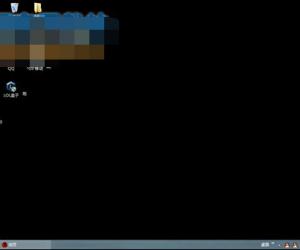
win8系统突然出现黑屏怎么办 win8电脑黑屏进不了系统解决方法
-

苹果iPhoneSE应用访问限制设置方法
-
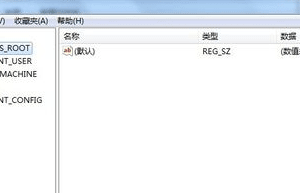
win系统excel2007打开多个独立窗口 win7系统excel2007打开两个表格窗口的方法
-

美颜相机怎么关闭美颜音效
-

魅蓝Note2怎么备份 魅蓝Note2备份方法
-
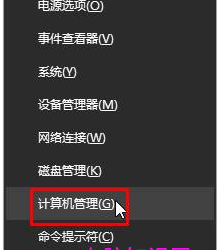
win10系统开始屏幕打不开的解决办法 win10开始菜单打不开没反应怎么办
-

AutodeskMaya2009怎么安装 AutodeskMaya2009安装图文方法教程
-
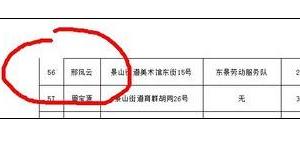
Excel表格打印首尾线框不全怎么处理 Excel中表格打印时首尾线框不全的处理方法
-

Win8会声会影X8自定义运动教程 Win8会声会影X8怎么自定义运动详解
-

Mac使用外接显示器好不好 显示器知识大全
软件推荐
更多 >-
1
 一寸照片的尺寸是多少像素?一寸照片规格排版教程
一寸照片的尺寸是多少像素?一寸照片规格排版教程2016-05-30
-
2
新浪秒拍视频怎么下载?秒拍视频下载的方法教程
-
3
监控怎么安装?网络监控摄像头安装图文教程
-
4
电脑待机时间怎么设置 电脑没多久就进入待机状态
-
5
农行网银K宝密码忘了怎么办?农行网银K宝密码忘了的解决方法
-
6
手机淘宝怎么修改评价 手机淘宝修改评价方法
-
7
支付宝钱包、微信和手机QQ红包怎么用?为手机充话费、淘宝购物、买电影票
-
8
不认识的字怎么查,教你怎样查不认识的字
-
9
如何用QQ音乐下载歌到内存卡里面
-
10
2015年度哪款浏览器好用? 2015年上半年浏览器评测排行榜!








































